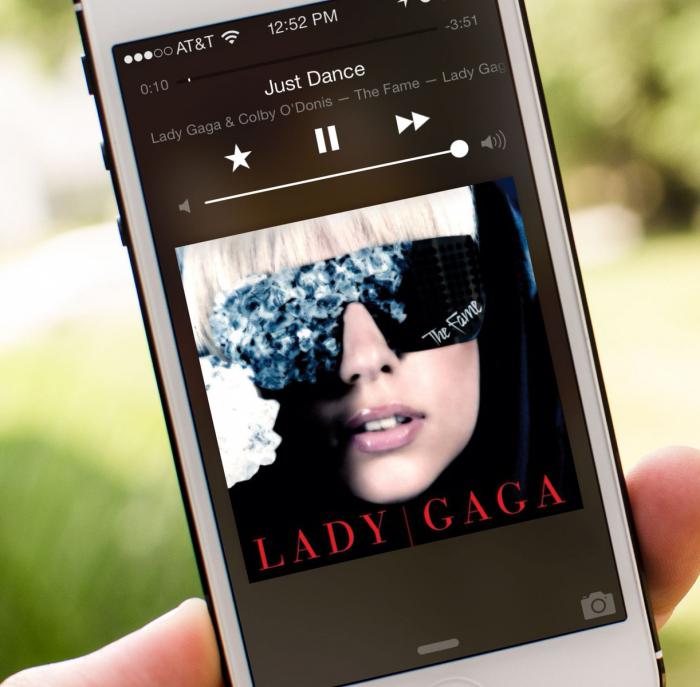Wie kann ich Musik von einem Computer auf "iPhone 6" herunterladen? Schritt-für-Schritt-Beschreibung, Wege und Antworten
Viele Leute denken darüber nach, wie sie Musik herunterladen können"IPhone 6". Dieses Gerät hat die Herzen der Verbraucher gewonnen. "Apple" -Telefone gelten als eines der besten Geräte. Solche Smartphones unterscheiden sich in ihrer Qualität und ihren Fähigkeiten. Leider ist die Arbeit mit Apple-Produkten nicht so einfach wie es klingt. Der neue Besitzer des "Apple" -Telefons ist wahrscheinlich nicht in der Lage, die Grundlagen der Verwendung des Gadgets herauszufinden. Heute werden wir uns mit dem Herunterladen von Musik auf dem iPhone beschäftigen. Welche Ratschläge und Empfehlungen helfen, die Aufgabe zu bewältigen?

Wege des Ladens
Wie lade ich Musik auf "iPhone 6 S" herunter? Sie können es genauso machen wie mit anderen Versionen von "Apple" Smartphones. Insgesamt gibt es mehrere Möglichkeiten für die Entwicklung von Veranstaltungen.
Musik für Apple-Produkte herunterladen:
- durch "HayTuns";
- mit "AiTulse";
- direkt über das Internet.
Wie handeln? Jeder entscheidet das unabhängig. Benutzer sagen, dass alle oben genannten Methoden gleich gut funktionieren. Sie werden nachstehend beschrieben.
Musikformate
Darüber nachzudenken, wie man Musik auf "iPhone 6" herunterlädt,Die Person sollte berücksichtigen, dass nicht alle Audiospuren vom Gadget erkannt werden. Das Smartphone von "Apple" sieht nur einige Formate. Glücklicherweise wird das meiste der Erweiterung für Musik ohne Probleme vom iPhone gelesen.

Heute funktioniert das erwähnte Gadget mit:
- MP3;
- WAV;
- AIFF;
- MP3 VBR.
Sie können auch auf das Smartphone ALAC und AAC Protected herunterladen. Aber WMA wird auf dem iPhone nicht erkannt. Beim Herunterladen solcher Dokumente werden diese automatisch in AAC konvertiert.
iTunes und Musik
Wie man Musik auf "iPhone 6" von der Firma herunterlädt? Es ist ziemlich einfach, dies zu tun, wenn Sie bestimmte Anweisungen befolgen. Betrachten Sie das am häufigsten verwendete Layout. Es geht darum, iTunes beim Herunterladen von Musik zu verwenden.
Im Allgemeinen wird der Algorithmus der Aktionen wie folgt sein:
- Installieren Sie die neueste Version von "HayTuns" auf dem Computer.
- Verbinden Sie sich über die iPhone-Verbindung mit Ihrem PC.
- Starten Sie iTunes.
- Öffnen Sie die Registerkarte "Übersicht". Es befindet sich im Menü "Geräte". Hier müssen Sie auf das Gerätemodell klicken.
- Aktivieren Sie im Feld "Optionen" das Kontrollkästchen "Musik und Video manuell verarbeiten".
- Öffne den Abschnitt in "HayTuns" unter dem Namen "Music".
- Klicken Sie auf das Kontrollkästchen neben "Synchronisieren".
- Wählen Sie "Gesamte Bibliothek". In diesem Fall wird die gesamte in iTunes verfügbare Musik auf das Telefon heruntergeladen. Sie können einzelne Dokumente herunterladen.
- Klicken Sie auf "Übernehmen".
Es bleibt etwas zu warten. Jetzt ist es klar, wie man Musik auf "iPhone 6" plus und nicht nur herunterladen. Dieses Handbuch funktioniert gut mit jedem anderen "Apple" -Gerät.

Über das Hochladen in die Bibliothek
Nur, wie Sie bereits sehen können, muss der Benutzer zuerst die gewünschte Musik in die iTunes Bibliothek herunterladen. Andernfalls können Sie die vorgeschlagene Methode zur Problemlösung vergessen.
Herunterladen von Tracks in die Bibliothek "iTunes" ist wie folgt:
- Führen Sie die Anwendung aus, um mit dem "Apple" -Telefon zu arbeiten. Es ist wichtig, dass es sich um die neueste Version handelt.
- Öffnen Sie "Datei" - "Zur Bibliothek hinzufügen".
- Wählen Sie einen Ordner oder einzelne Dateien zum Hochladen aus.
Nach den durchgeführten Aktionen wird der Benutzer in der Lage seinTitel bearbeiten Erstellen Sie beispielsweise Alben, weisen Sie Musiktitel zu, ändern Sie Titel usw. Klicken Sie dazu mit der rechten Maustaste in der Bibliothek auf das Dokument und wählen Sie "Details" in der Dropdown-Liste.
Das ist alles. Jetzt ist es klar, wie man Musik auf "iPhone 6" herunterlädt und sie der "HayTunes" -Bibliothek hinzufügt. Nur dies ist nur eine Methode, die in der Praxis aktiv und erfolgreich angewendet wird.
iTools kommt zur Rettung
"ITools" ist eine Anwendung, die es erlaubtSynchronisierungs-Gadgets laden Videos und Musik von einem PC auf "Apple" -Geräte herunter und umgekehrt. Im wirklichen Leben benutzen Benutzer solch ein Programm nicht häufig. Immerhin, wenn es iTunes gibt, macht iTools fast keinen Sinn.
Wie lade ich Musik auf "iPhone 6" herunter? Die folgende Anleitung hilft dabei:
- Setzen Sie den Computer "AyTulse".
- Verbinden Sie das Gerät über ein USB-Kabel mit dem PC.
- Starten Sie die zuvor erwähnte Anwendung.
- Öffne den Bereich "Musik".
- Klicken Sie auf die Schaltfläche "Importieren".
- Wählen Sie alle gewünschten Titel und klicken Sie auf "Öffnen".
Zu diesem Zeitpunkt bleibt nur noch zu warten, bis der Download beendet ist. Nachdem der Vorgang abgeschlossen ist, können Sie das iPhone ausschalten. Die heruntergeladenen Titel werden in der Anwendung "Musik" angezeigt.

Benutzerbewertungen
Und worüber sagen die Besitzer von "Apfel" -ProduktenVorschläge zum Hochladen von Tracks in Gadgets? Wie bereits erwähnt, verwenden die meisten Benutzer iTunes. Dies ist eine ziemlich einfache, schnelle und zuverlässige Methode zur Lösung der Aufgabe. Zu den Nachteilen dieser Lösung gehört die Notwendigkeit, Geräte zu synchronisieren. Dies führt zu einer niedrigen Download-Geschwindigkeit der Musik.
iTools ist ein kostenloses und zuverlässiges Programm. Es funktioniert sogar mit Geräten ohne Jailbreak. Die Synchronisation von Geräten bei der Arbeit mit "AiTulse" wird nicht benötigt, was den Vorgang der Datenübertragung erheblich beschleunigt. Diese Anwendung hat jedoch keine russische Version. Es erlaubt nicht, ID-3 zu bearbeiten. Wenn derselbe Titel sowohl über iTools als auch über iTunes heruntergeladen wird, werden die Datensätze einfach dupliziert. Es wird 2 Kopien geben. Auf diese Weise können Sie viel Speicherplatz auf dem Gadget verlieren.
In anderer Hinsicht funktionieren die aufgeführten Anwendungen gleich gut. Und deshalb kann eine Person entscheiden, wie sie Musik auf "iPhone 6" herunterladen soll und nicht nur.
Direktübertragung
Es bleibt eine andere Entwicklungsoption in Betracht zu ziehenEreignisse. Die Sache ist, dass das Herunterladen von Dokumenten auf das iPhone ohne zusätzliche Software direkt auf dem PC möglich ist. Diese Methode ist nur für Geräte mit Jailbreak relevant.
Um Audiotracks direkt herunterzuladen, benötigen Sie:
- Offene Cydia-Brücke. Diese Optimierung muss im Voraus installiert werden.
- Finden Sie einen direkten Link, um den Track herunterzuladen. Dies ist ein Link ohne Captcha, Weiterleitungen und so weiter.
- Wählen Sie den gewünschten Track auf der Seite und klicken Sie auf "Download".
- Klicken Sie im angezeigten Menü auf die Schaltfläche "Kopieren".
- Öffne die Brücke und gehe zum Abschnitt "Download".
- Fügen Sie den kopierten Link zum Song in ein speziell gekennzeichnetes Feld (URL) ein.
- Klicke auf "Los".
- Warten Sie, bis der Download abgeschlossen ist, und klicken Sie auf die Schaltfläche "Importieren".
Diese Aktionen ermöglichen es Ihnen, Musik im "iPhone 6 Original" und nicht nur herunterzuladen. Bridge funktioniert in iOS ab Version 7. Daher können Sie mit älteren Gadgets auch Melodien auf diese Weise herunterladen.

Ergebnisse
Jetzt ist es klar, wie man Musik auf "iPhone 6" herunterlädt. In Wirklichkeit ist alles einfacher als es scheint. Die aufgeführten Methoden funktionieren in 100% der Fälle.
Einige Benutzer von "Apple" Smartphonessagen Sie, dass Sie Dienste von Drittanbietern verwenden können, um Dateien auf Geräte herunterzuladen. Aber das wird nicht empfohlen. Schließlich funktioniert das iPhone nicht gut mit Fremdsoftware.